Verschillende soorten beperkingen toepassen op gegevensvelden in Access 2010 zijn handig, vooral als u database-gebruikers binnen een bepaald bereik moet beperken. Het toepassen van gegevenstypen op velden speelt een cruciale rol bij het manipuleren van gegevens op een gewenste manier, maar de manier om het gegevenstype als wachtwoord toe te wijzen is enigszins anders omdat u er een invoermasker voor moet toevoegen. In dit bericht laten we zien hoe u het gegevenstype van het wachtwoord aan een specifiek veld kunt toewijzen.
Start Access 2010 om een nieuwe tabel te maken, ga naar het tabblad Maken en klik op Tabel.

Het zal een tabel maken, namelijk Table1.
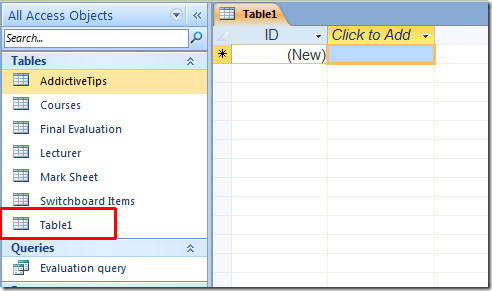
Klik met de rechtermuisknop op de nieuw gemaakte tabel en klik op Ontwerpweergave.
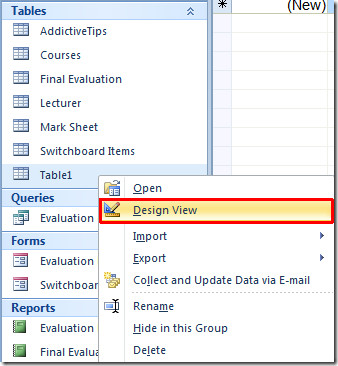
Voer nu de juiste tabelnaam in en klik OK.
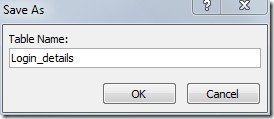
Begin met het invoeren van tabelveldnamen; Inlognaam en wachtwoord. Nu zullen we het gegevenstype van het veld wachtwoord wijzigen.
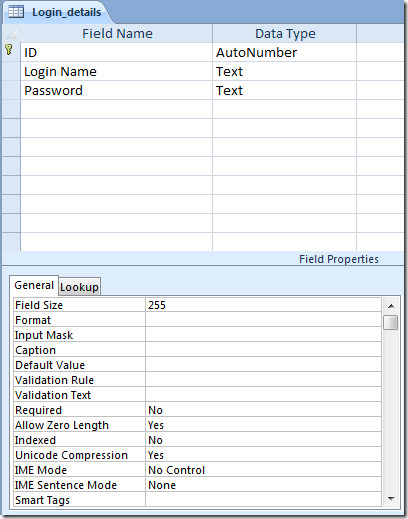
Selecteer het veld Wachtwoord en onder veldeigenschappen, klik vanuit Invoermasker op de kleine knop aan het einde van het veld. Er verschijnt een berichtvenster waarin wordt gevraagd om de tabel eerst op te slaan, klik op Ja om een invoermaskerwizard te starten.
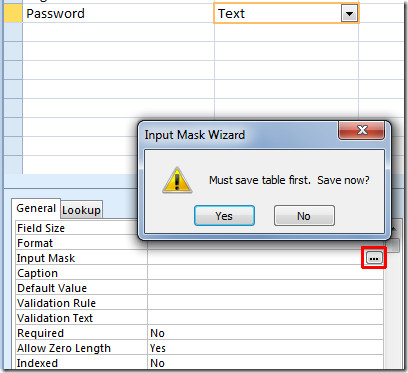
Klik in de wizard in de lijst met invoermasker op Wachtwoord en klik op Volgende om door te gaan.
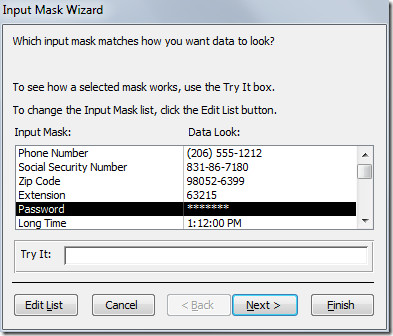
Klik nu op Voltooien om de wizard te beëindigen.
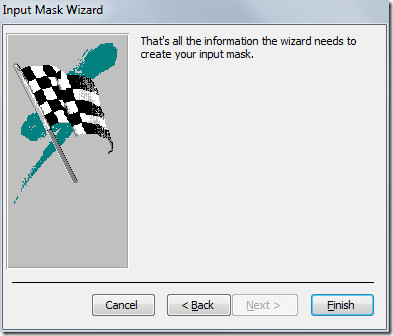
U ziet het gegevenstype Wachtwoord als Invoermasker ingevoegd. Sluit nu de ontwerpweergave en sla de gemaakte wijzigingen op.

Open de tabel in de gegevensbladweergave en voer de inloggegevens en het wachtwoord in. Bij het invoeren van het wachtwoord ziet u sterretjes die de wachtwoordtekst verbergen.
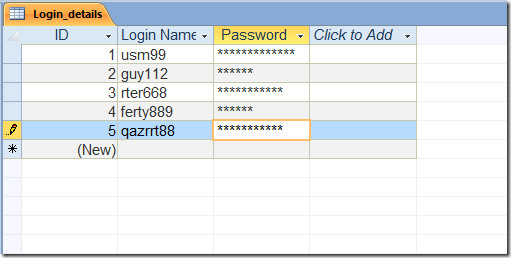
U kunt ook onze eerder beoordeelde handleidingen raadplegen over het importeren van een XML-bestand in de Access & Export-database naar een PDF-document.













Comments